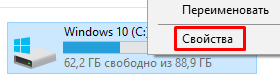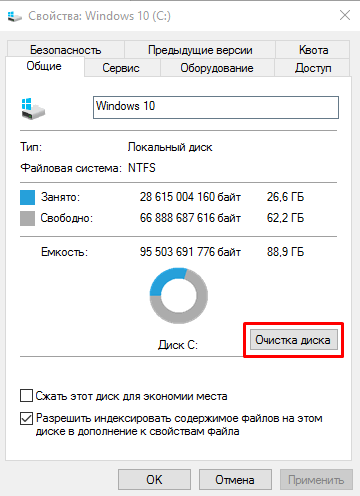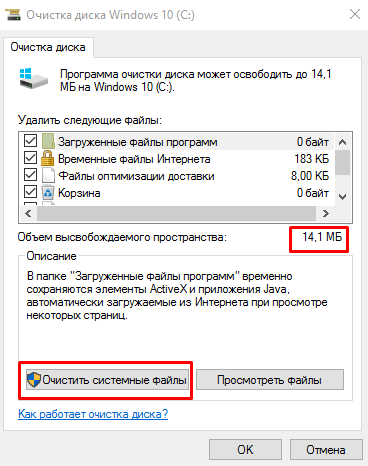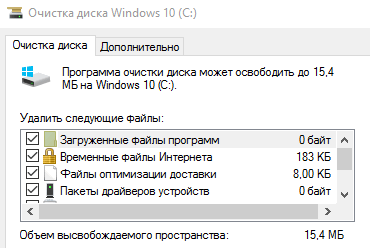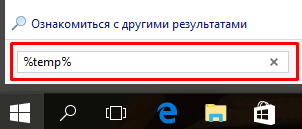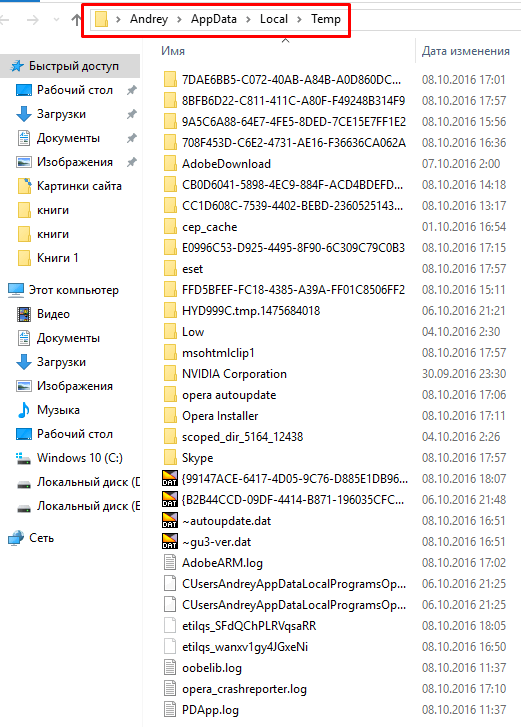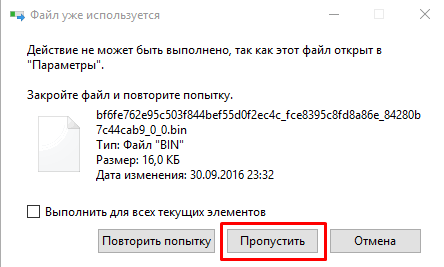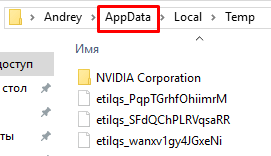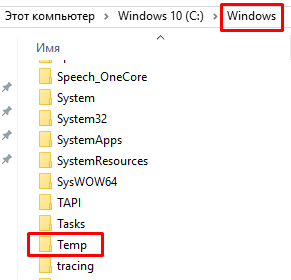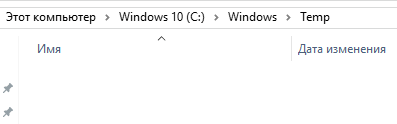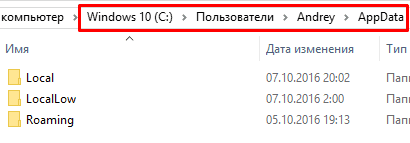Mulți oameni observă că, în timp, se duc mai departe unitate de sistem Windows devine din ce în ce mai mic, chiar dacă nu instalați programe acolo. În acest articol voi încerca să descriu cele mai frecvente motive pentru reducerea spațiului pe unitatea C: precum și să vorbesc despre metodele de soluționare a acestei probleme.
Foldere Desktop, Documentele mele, Muzica mea, Desenele mele, Biblioteci, Descărcări (ultimele două în Windows 7)
Aceste foldere sunt localizate în mod implicit pe unitatea C:. Uneori, în mod invizibil pentru utilizator, se pot acumula multe fișiere care, împreună, pot avea o cantitate mare. Chiar dacă tu însuți nu salvezi nimic acolo, atunci alte programe pot pune ceva acolo, de exemplu, jocurile își pot menține economiile acolo. Pentru a elibera unitatea de sistem, în proprietățile acestor foldere puteți modifica locația lor fizică și puteți seta, de exemplu, unitatea D:.
Înfundarea folderului temporar al Windows (folderul temp)
Pe diferite sisteme, poate avea un aranjament diferit. Puteți naviga în folderul Windows temporar, după cum urmează. Mai întâi trebuie să deschideți fereastra de introducere a comenzii. Aceasta se face după cum urmează:
- Start -\u003e Run (dacă aveți XP)
- Start -\u003e Toate programele -\u003e Accesorii -\u003e Rulați (dacă aveți Vista sau 7)
- De asemenea, pentru toată lumea versiuni Windows puteți folosi doar o combinație de Win + R
Acum în fereastra care apare, tastați% temp% și apăsați Enter. Windows va deschide folderul cu fișiere temporare. De regulă, tot ce este acolo poate fi eliminat în siguranță. Numai că este mai bine să închizi totul dinainte programe deschisepentru că pot utiliza acest folder în acest moment. Puteți șterge acest folder prin butonul „Curățarea discului” din proprietățile discului din folderul „Computerul meu”. Mai bine, utilizați un program special pentru curățarea sistemului, cum ar fi CCleaner.
Fișiere Pagefile.sys și hiberfil.sys
Primul este un fișier swap, este folosit de sistem pentru stocarea intermediară a datelor derularea programelordacă nu există suficientă RAM pentru asta. Acest fișier este susținut de sistem, de obicei dimensiunea acestuia este egală cu dimensiunea RAM-ului instalat. Dacă aveți o cantitate mare de memorie RAM, și anume de la 4 GB (de preferință de la 6 GB), puteți încerca să dezactivați utilizarea acestui fișier (probabil că acest lucru va grăbi performanța). Aceasta se face după cum urmează: Proprietăți Calculatorul meu -\u003e Advanced (Win XP) / Setări avansate ale sistemului (Win 7) -\u003e Performanță, Setări -\u003e Fila avansat -\u003e Memorie virtuală, Schimbare (pentru Windows 7). Notă: dacă după dezactivarea utilizării fișierului swap, mesaje Windows că nu există suficientă memorie, atunci trebuie să activați acest mod din nou
Al doilea fișier este un fișier pe care sistemul îl rezervă pentru modul de repaus (modul de hibernare), dimensiunea acestuia este întotdeauna egală cu cantitatea de RAM. Acest mod vă va permite să opriți rapid computerul fără a fi necesar să închideți programe și să salvați fișiere, iar apoi la fel de repede să reluați munca. În mod implicit, hibernarea este dezactivată pentru Windows XP și este activată, după cum îmi amintesc, pentru cele șapte.
Acest mod este controlat prin intermediul Panoului de control - Opțiuni de alimentare - Mod de repaus (pentru Windows XP).
În Windows 7, puteți activa sau dezactiva acest mod făcând clic pe Start -\u003e tastarea cmd -\u003e Faceți clic dreapta și Rulați ca administrator. Și apoi puteți introduce comenzile powercfg hibernate off sau powercfg hibernate pentru a dezactiva sau, respectiv, acest modul.
Cache-ul browserului înfundat
Fiecare browser are un folder pe care îl folosește ca cache. Acest lucru este necesar pentru a accelera încărcarea paginilor - elementele de pagini web și alte fișiere sunt descărcate o singură dată, la următoarea solicitare fișierul este preluat din cache. Uneori acest folder crește și ar trebui curățat. Fereastra de curățare are aproximativ aceeași vedere pentru browsere diferite, în Firefox, Chrome, Internet Explorer Ultimele versiuni ale acesteia pot fi lansate cu combinația de taste Ctrl + Shift + DEL, în Opera prin Meniu -\u003e Setări -\u003e Ștergeți datele personale, în Safari prin butonul de setări -\u003e Resetare Safari. Rețineți că alte setări, cum ar fi cookie-urile, sesiunile active și parolele salvate, sunt șterse prin aceeași fereastră, ștergerea acestora poate duce la necesitatea reintroducerii parolelor pe toate site-urile. Dacă nu doriți acest lucru, doar debifați casetele corespunzătoare. Puteți face acest lucru și cu programul CCleaner menționat anterior.
Creșterea punctelor de restaurare a sistemului crește
Punctele de control de recuperare pot fi necesare în cazul în care ceva nu merge bine pe sistemul dvs.: de exemplu, un șofer se va prăbuși sau se va produce un atac de virus sau o altă defecțiune gravă. În mod firesc, această funcție necesită spațiu suplimentar (dacă afișarea fișierelor și folderelor ascunse este activată, atunci este posibil să fi văzut foldere pe discurile locale numite Informații despre volumul sistemului - aceste puncte sunt stocate acolo). Recuperarea sistemului poate fi oprită complet, dar nu vă recomand să vă faceți acest lucru, se poate întâmpla puțin. Dar puteți șterge puncte depășite astfel: Computerul meu -\u003e faceți clic dreapta pe unitatea locală -\u003e Proprietăți -\u003e Curățare disc -\u003e Avansat -\u003e Restaurare sistem -\u003e Curățare -\u003e Da. Toate ultimul punct de recuperare va fi șters.
Unele programe creează fișiere diferite și nu se curăță singure.
Pe lângă folderul temporar, multe programe își pot crea fișierele în alte locuri. CCleaner poate ajuta la rezolvarea parțială a acestei probleme și la curățarea depozitelor unor programe populare. Dar, din păcate, doar câțiva. În plus, uneori chiar și după ce un program este șters, fișierele create de acest program rămân în sistem. Aceste fișiere pot fi localizate pe unitatea C: \\, în folderele Windows și Program Files, în folderul cu profil de utilizator sau în altă parte și poate fi dificil să le calculați, deci nu există o rețetă universală pentru ștergerea tuturor acestor fișiere.
Cu toate acestea, există multe tipuri diferite de fișiere care sunt rezervate ca fiind temporare. Dacă fișierul are extensia bak, bac, old, tmp, old, dmp, shd, log etc., atunci cu o mare probabilitate poate fi șters în siguranță.
Notă, am scris „cu o probabilitate ridicată”, dar nu 100% - pentru că există un anumit risc că utilizați o calitate nu foarte înaltă software-ul, care poate stoca date intermediare în aceste fișiere, astfel încât după ce sunt șterse, ceva va funcționa cu erori (dezvoltatorii inteligenți nu vor folosi niciodată aceste extensii pentru a stoca datele necesare).
Dacă totuși doriți să scanați discul pentru astfel de fișiere, puteți utiliza programul FreeSpacer.
De asemenea, vă pot sfătui - folosiți programe pentru analiză spațiu pe discde exemplu, WinDirStat. Cu ajutorul unor astfel de programe puteți afla ce foldere ocupă cel mai mult spațiu.
Dosarul Winsxs (doar pe Windows 7 și Vista)
În Windows 7 și Windows Vista există un astfel de folder de servicii care în timp poate crește și ocupa o mulțime de spațiu. Dar acesta este probabil un subiect pentru un articol separat, și numai utilizatorii experimentați ar trebui să o facă. Ei pot găsi cu ușurință informații pe Internet despre reducerea dimensiunii acestui folder și dacă merită să le faci.
alte
În plus față de cele de mai sus, Windows poate crea fișiere suplimentare care pot fi găsite pe computerul meu -\u003e faceți clic dreapta pe unitatea locală -\u003e Proprietăți -\u003e Curățarea discului Pot exista diferite elemente care ocupă de obicei puțin spațiu: fișiere ActiveX și Java, miniaturi, arhive de raport personalizate fișiere temporare de instalare Windows etc. De obicei, pot fi șterse ușor prin același meniu. Apropo, în această listă din Windows 7 am găsit și un element destul de mare: fișiere copie de rezervă pachet de servicii Aceste fișiere au fost create după instalarea Service Pack 1, au ocupat aproape 600 MB (a fost afișat în listă), vă permit să faceți înapoi și să dezinstalați acest service pack, dacă este necesar. Dacă ați instalat separat pachetul de service și considerați că nu este necesar să faceți o rulare înapoi, puteți șterge aceste fișiere. Nu voi spune sigur, dar am avut impresia că, după ștergerea acestor fișiere, a fost mult mai mult spațiu liber decât 600MB (Gigabyte are 4!).
SoftLakeCity.ru
Discul C este plin. Ce trebuie făcut și ce poate fi eliminat?
Buna ziua dragi prieteni! Acum voi vorbi despre o problemă pe care probabil că toată lumea a întâmpinat-o. Acesta este momentul în care unitatea C este plină și vă voi spune ce să faceți în astfel de cazuri și ce se poate elimina fără a aduce atingere ferestrele funcționează. Am fost întrebat de mai multe ori ce poate fi eliminat de pe unitatea C, altfel este complet înaintea capelei, iar sistemul afișează o fereastră de avertizare.
Hai să mergem în ordine. De ce conduce C? Pentru că, pe acest disc, în 99% din cazuri, sistemul de operare Windows este instalat și nu contează dacă este Windows 7 sau Windows XP. În procesul de instalare a Windows-ului, ne despărțim hard disk în secțiuni despre cum să faceți acest lucru, am scris în articolul „Cum să rupeți nou greu conduce la instalarea Windows 7 ”Asigurați-vă că partiționați hard disk-ul, nu faceți o singură partiție pentru sistem și pentru stocarea fișierelor.
Creăm o secțiune și stabilim dimensiunea acesteia. Apa de aici este punctul culminant, în funcție de cantitatea de memorie pe care o renunțați la unitatea C locală, depinde de cât timp durează să se umple. Anterior, am dat întotdeauna aproximativ 30 GB la unitatea C, dar aproape toate computerele au deja discuri de 500 GB - 1 TB. Și să dai sub sistem în astfel de cazuri 30 GB pentru unitatea C, mi se pare o prostie. Acum dau sub discul sistemului, 100 - 150 GB.
Dar după cum arată practica, acești 150 GB se înfundă foarte repede și unitatea C devine roșie, ceea ce înseamnă că este complet plin, iar apoi încep întrebările și ce se poate face, ce poate fi eliminat din unitatea C locală? Deși spun mereu, nu salvați videoclipuri, fotografii și alte fișiere grele în partiția de sistem. Da, și jocurile este de dorit să le instalați pe alte secțiuni, acum astfel de jocuri care ocupă câteva zeci de GB.
Ce amenință cu o conducere C aglomerată?
Nimic teribil nu trebuie să se întâmple. Calculatorul va rula mai lent, Windows va avertiza că nu există memorie pe unitatea de sistem. Pe scurt, vor fi multe momente neplăcute în computer. Avem nevoie? Vom decide :).
Ce poate fi eliminat din unitatea C locală?
Aceasta este probabil cea mai importantă întrebare în această situație. Mulți vor să șteargă informațiile, dar vă este frică să ștergeți ceva de care aveți nevoie. Într-adevăr, pe acest disc este instalat un sistem de operare și mulți se tem să nu-i facă rău.
Știi, am văzut o mulțime de calculatoare în care unitatea pe care este instalată Windows este înfundată la capacitate. Da, sunt multe, pe toate computerele pe care le-am întâlnit. Și uitați ce nu ar fi necesar să eliminați și se pare că este nevoie de toate :), este familiar?
1. Primul lucru de reținut este că toate informațiile stocate pe desktop, în folderul „Documente”, „Imagini” și „Muzică”, sunt stocate pe unitate locală C. Asigurați-vă că verificați mai întâi aceste dosare. Dacă există fișiere grele, cum ar fi filme, muzică, fotografii etc. Apoi transferați-le pe unitatea locală D, bine sau E. În cele mai multe cazuri, aceste dosare conțin fișiere care completează secțiunea C. Și nu odată întâlnit o grămadă de filme pe desktop, este atât de greu să le copiezi într-o altă secțiune?
Accesați „Computerul meu” și faceți clic pe „Dezinstalare sau Schimbare program”. Se va deschide o casetă de listă. programe instalate și jocuri. Faceți clic pe „Dimensiune” pentru a sorta lista după dimensiunea ocupată de programele și jocurile instalate. Ștergeți tot ce nu este necesar, sunt sigur că va exista așa ceva. Dacă există jocuri foarte dificile, ștergeți-le și reinstalați-le, doar alegând o altă secțiune pentru instalare.
3. Scoatem gunoiul din sistem. Dacă Windows nu s-a reinstalat mult timp, atunci probabil sunt deja mai multe GB-uri, gunoi și fișiere temporare colectate. Pentru a le elimina, puteți utiliza programul CCleaner bun. Îmi curăț mereu computerul cu acest program din când în când. Îl poți descărca pe internet, introdu doar „Google CCleaner”. Instalați programul și începeți să curățați sistemul. Nu voi rezuma la acest detaliu acum, voi scrie despre acest program mai târziu.
4. Goliți coșul, ca opțiune pentru a elibera câteva MB :).
Acestea sunt principalele (după părerea mea) modalități prin care puteți elibera destul de multă memorie pe unitatea C locală. Puteți de asemenea opri recuperarea sistemului sau transfera fișierul swap pe altă unitate, dar mi se pare că acestea nu sunt opțiuni foarte eficiente și ele trebuie folosite ca ultimă soluție.
Rezumând tot ceea ce a fost scris mai sus, vreau să spun că este posibil să se prevină completarea completă a unității locale C. Și acest lucru este foarte simplu.
Copiați sau descărcați un film de pe Internet? Nu vă lăsați prea lene pentru a alege o unitate D, E sau orice altceva aveți de salvat. Nu este nevoie să o salvați pe desktop. Instalați jocul, schimbați locația de instalare de la unitatea C într-o altă partiție, aceasta este o chestiune de câteva secunde, iar la final va ajuta la protejarea unității de sistem de roșeață și va asigura funcționarea stabilă a computerului.
De asemenea, salvând fișierele în secțiunea C, merită să ne amintim că în caz de probleme cu sistemul de operare, puteți pierde toate fișierele. Deoarece atunci când instalați Windows, partiția C este de obicei formatată. Cred că va fi și mai interesant să citiți „Cum să creșteți dimensiunea unității C din cauza unei alte partiții logice?” Ar trebui să fie util.
Și în sfârșit, faceți o altă defragmentare a discului, este puțin probabil să adăugați memorie, dar va restabili ordinea, iar computerul va funcționa mai repede. Mult noroc
f1comp.ru
Cum să curățați unitatea C (Windows 7) de fișierele și gunoiul inutile? Cum se curăță unitatea C (Windows 7)?
Fiecare utilizator de PC a întâlnit cel puțin o dată problema de a rămâne fără spațiu pe disc. Când apare o astfel de situație, o persoană începe să își amintească convulsiv ce informații nu mai are nevoie și ce pot fi eliminate pentru a face următoarea actualizare sau a instala programul necesar. Este posibil să vă ajute cele mai bune aplicații de curățare și curățare celebre, dar deseori nu funcționează foarte bine.
În acest articol, veți învăța cum să ștergeți unitatea C din Windows 7 (sistem pe 64 de biți).
Îndepărtarea gunoiului folosind curățarea discului
Cum să curățați complet unitatea C (Windows 7) pentru a nu perturba sistemul? Curățarea discului este unul dintre cele mai sigure programe dintre toate instrumentele care ajută la a scăpa de resturile de calculator. Cu ajutorul său, puteți curăța hard disk-ul, dar este aproape imposibil să eliminați ceva important, deoarece se va primi un semnal de avertizare. Alte utilități oferă curățare rapidă, dar nu pot oferi nicio garanție de securitate. 
Pentru a înțelege cum curățați unitatea C (Windows 7) de la fișiere inutile datorită funcției „Curățarea discului”, trebuie să înțelegeți pentru ce este funcția asta. Cu ajutorul său, numărul de fișiere care mult timp nu este folosit, dar este localizat pe hard disk. Astfel de măsuri conduc la creșterea eficienței computerului. Toate fișierele de sistem temporare și neutilizate vor fi șterse și coșul de reciclare va fi golit.
Trebuie să începeți lucrul începând programul. Pentru a face acest lucru, accesați „Start”, selectați „Toate programele”, mergeți la „Standard”, „Utilități”, apoi faceți clic pe „Curățare disc”. În fereastra „Opțiuni de curățare a discului” care se deschide, selectați ce trebuie să faceți: ștergeți fișierele personale sau toate fișierele care sunt pe dispozitiv. Dacă apare o solicitare cu o parolă, trebuie să o introduceți.
În fereastra „Curățarea discului”, accesați „Selecția discului” și determinați ce disc va fi curățat. După aceea, faceți clic pe „OK” și setați note lângă fișierele selectate. Această acțiune trebuie abordată în mod responsabil pentru a nu șterge fișierele importante. După aceea, confirmați curățarea.
Fila avansată include alte două metode care eliberează spațiu pe hard disk. Dar este disponibilă numai atunci când este bifată opțiunea de a șterge fișierele tuturor utilizatorilor dispozitivului.
Următorul pas, care conduce la cunoașterea modului de curățare a unității C (Windows 7), este să deschideți elementul „Programe și caracteristici”, care se află pe panoul de control. În ea, puteți șterge tot ceea ce nu este utilizat. În coloana „Dimensiune” puteți vedea cât spațiu pe disc ocupă fiecare program.
Datorită restaurării sistemului, puteți reveni la o stare anterioară cu ajutorul punctelor de restaurare pentru a vă întoarce fișiere de sistem. Dacă computerul funcționează corect, punctele de retur anterioare pot fi șterse, acest lucru va economisi spațiu pe disc.
Îndepărtarea manuală a gunoiului
Pentru a ști cum să curățați corect unitatea C (Windows 7) de fișierele inutile manual, trebuie să aveți informații despre locul în care se află folderele temporare. Acestea pot fi găsite la următoarele adrese: „% windir% \\ Temp” sau „% ProgramData% \\ TEMP”. Pentru toți cei care utilizează dispozitivul, acesta este „% userprofile% \\ AppData \\ Local \\ Temp”.
Fișierele localizate în aceste dosare pot fi șterse fără probleme. Dacă încercați să eliminați un program important și necesar, Windows nu va permite acest lucru. 
Ferestre „Servicii de căutare” și reducere fișiere
Ștergerea unității C (Windows 7) poate fi făcută folosind Windows „Serviciu de căutare”, acesta memorează în memoria tuturor fișierele de pe hard disk-uri și se transferă la baza de date, care se află în folderul „% ProgramData% \\ Microsoft \\ Căutare \\ Date \\ Aplicații \\ Windows \\” și se numește „windows.edb”.
Chestia este că, dacă cantitatea de date de pe hard disk-uri crește, atunci fișierul bazei de date crește și el. Poate fi de mai multe GB. Acei utilizatori care nu folosesc căutarea foarte des hard disk-uri, poate elibera spațiu folosind următoarea metodă, care nu numai că va reduce fișierul, dar va putea și monitoriza dimensiunea acestuia. 
Trebuie să activați „services.msc” și să puneți „Search Window” în starea dezactivată. După redenumirea fișierului, rulați-l din nou. În „Opțiuni de indexare” trebuie să faceți clic pe „Schimbare” și să selectați modul corespunzător, apoi confirmați toate acțiunile.
Lucrați cu dimensiunea fișierului
Cum să curățați unitatea C (Windows 7) și să eliberați spațiu pe ea? Acest lucru se poate face dacă reduceți dimensiunea fișierului swap, precum și relocați-o într-o altă unitate. Dimensiunile optime depind de caracteristicile dispozitivului.
Curățare instalare
Majoritatea actualizărilor instalate pe computer au capacitatea de a lăsa programele de instalare într-un folder separat. Acest lucru duce la faptul că dimensiunea sa este semnificativ crescută. Nu ștergeți complet aceste fișiere, o astfel de măsură poate implica funcționare incorectă dispozitiv. Dar, dacă este nevoie urgentă de spațiu liber, atunci eliminarea lor va fi calea de ieșire din situație. În viitor, ar trebui să utilizați distribuții de software sau să eliminați aplicațiile. 
Software antivirus
Este clar mai bine să explicăm exemplul popularului antivirus „ESET NOD32”. Când găsește fișiere infectate, le trimite în folderul carantină. Locația sa poate varia, deci trebuie să vă uitați la un computer specific.
Dacă există o mulțime de astfel de fișiere, atunci dimensiunea folderului va crește. Această situație poate fi rezolvată prin ștergerea dosarului carantină. 
Dezactivați modul de repaus
Pe discul de sistem se află fișierul "hiberfil.sys", care ocupă întotdeauna spațiu. În funcție de configurația computerului, acesta poate atinge diferite dimensiuni. Dacă nu aveți nevoie de hibernare, îl puteți opri întotdeauna. Dar trebuie să faceți acest lucru în modul de repaus.

Pentru a face acest lucru, trebuie să vă conectați la computer folosind drepturi de administrator. Pe panoul de control, selectați „Comutați la modul de repaus”. În meniul contextual, faceți clic pentru a crea o scurtătură. În câmpul care se deschide, specificați „powercfg -h off”. Apoi, confirmați-vă acțiunile. Apoi, executați comanda rapidă în numele administratorului și acceptați acțiunile din cererea „UAC”.
Un alt sfat util este cum să curățați unitatea C (Windows 7) pentru a elibera spațiu în partiția de sistem. Pentru a scăpa de posibilele probleme în viitor, este necesar să controlați disponibilitatea de spațiu liber. Aceasta se aplică dosarelor utilizatorilor.
Pentru ca această metodă să funcționeze, trebuie să aveți mai multe hard disk-uri sau partiții pe ele care vor fi pe același computer. Această procedură este recomandată să se efectueze imediat după reinstalarea ferestrelor. Acest lucru se datorează faptului că întotdeauna ar trebui să existe un spațiu liber, care este necesar pentru defragmentare. Poate fi efectuat atât automat, cât și necesar. Defragmentarea nu numai că reduce uzura hard disk-ului, dar îmbunătățește și performanțele calculatorului în ansamblu.

După instalare (pentru care este necesară unitatea C) Windows 7, trebuie să creați mai multe foldere de sistem. Acestea ar trebui să fie localizate în directorul rădăcină. Este posibil ca unele dintre ele să nu fie afișate. Dar necesarul, „Utilizatori”, este întotdeauna vizibil.
După intrarea în acest tătic, puteți vedea toate numele. Numărul de utilizatori poate varia în funcție de circumstanțe. Trebuie să selectați folderul care poartă numele utilizatorului de care aveți nevoie. Va conține toate documentele personale și datele utilizatorului.
Aproape fiecare dintre aceste foldere va crește ca dimensiune pe măsură ce adăugați fotografii și alte fișiere. Dacă acordați atenție imaginii, puteți vedea care este aglomerat și trebuie curățat.
Folderul care este completat ca urmare a diferitelor descărcări este mai potrivit pentru a fi eliminat din hard disk și mutați-vă într-un alt loc. Pentru a face acest lucru, acesta trebuie decupat și transferat pe următorul disc, care are mai mult spațiu liber. Pe acest disc, trebuie să creați un folder cu numele de utilizator și să lipiți toate datele acolo.
Dacă există mulți utilizatori, o astfel de procedură trebuie făcută pentru toată lumea. Acest lucru vă va permite să controlați partiția de sistem, precum și să îmbunătățiți performanțele întregului sistem.
fb.ru
Discul C este plin: ce trebuie făcut și cum se curăță?
Indiferent ce resurse capacitive are unitatea de hard disk instalată pe computer. Mai devreme sau mai târziu, va veni momentul în care spațiul liber de pe hard disk se va apropia de un minim critic. Și dacă citiți acest articol, este logic să presupuneți că vă confruntați cu un fel de probleme, care poate fi caracterizat pe scurt printr-o scurtă întrebare: „Discul C este plin: ce să faceți?” Probabil, orice altceva ai început să depășești diverse mesaje de sistem care apar timp de ceva timp pe ecranul monitorului cu o frecvență previzibilă. În cele din urmă, computerul încetinește serios, iar din performanțele sale anterioare există doar amintiri. Ei bine, este timpul să acționezi! Determinarea împreună cu atenția metode eficientedescrisă în articol vă va ajuta cu utilizatorii inerenti cu experiență pentru a face față cu ușurință problemelor digitale grav.
Când unitatea „C” este complet plină, trebuie să o curățați de „junk digital”
Cert este că sistemul de operare pe parcursul activității sale salvează în mod constant unele fișiere temporare în zone special desemnate de spațiu pe disc, unde se pot acumula cantități destul de substanțiale de date. După cum înțelegeți, astfel de dosare trebuie curățate periodic.
Notă: în continuare, toate descrierile și scenariile de acțiune sunt proiectate pentru a fi utilizate în mediul de operare Windows 7. Cu toate acestea, având în vedere versatilitatea metodelor prezentate, literalmente, toate materialele din acest articol sunt aplicabile altor sisteme de operare Microsoft.
Intrarea în implementarea planului
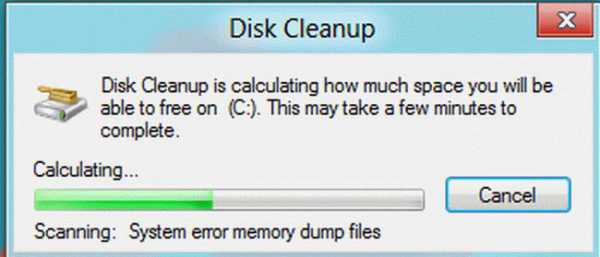
Cu toate acestea, problema menționată este "Unitatea C este plină: cum să curățați?" necesită o examinare suplimentară.
Unde merg gigabytes: Punctele de restaurare a sistemului
Nimeni nu neagă asta implementat în funcția Windows "Sistem de rulare la stare stabila„Este un instrument operațional cu adevărat util și deseori căutat. Totuși, totul ar trebui să fie cu moderație. În același timp, setările implicite prevăd un proces non-stop de salvare a copiilor de sistem. După următoarele actualizări ale sistemului de operare, modificări critice în registru, precum și în conformitate cu programul stabilit, o specială serviciu Windows cu o precizie minuțioasă trimite un „turn” de control al mediului de operare la stocarea de rezervă. Dacă luăm în considerare faptul că majoritatea acestor copii nu vor fi implicate niciodată, putem concluziona că spațiul pe disc, ca urmare a unei reasigurări excesive, este pur și simplu irosit irațional, ceea ce duce la faptul că utilizatorul începe să se gândească la rezolvarea problemei: "Discul C este plin : ce să faci? ". 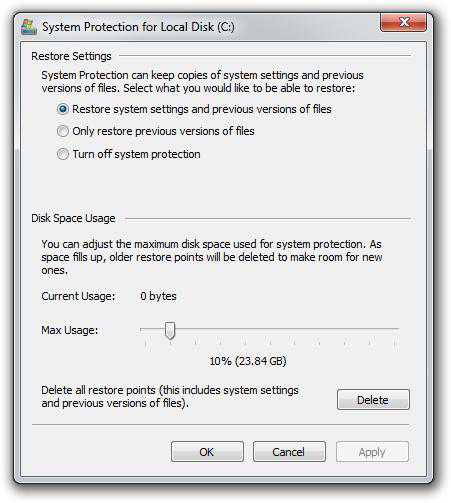
- Conectați-vă la panoul de control.
- Activați secțiunea „Sistem”.
- Urmați linkul situat în partea stângă a ferestrei de service „Protecție ...”.
- Selectați unitatea de sistem și faceți clic pe butonul „Configurare”.
- După ce faceți clic pe butonul „Șterge”, toate punctele de recuperare vor fi șterse de pe hard disk.
Atenție: nu este recomandat această acțiune cei care apelează adesea la funcționalitatea rollback. Dar nimic nu vă împiedică să reduceți volumele rezervate la 3-6% din totalul indicatorilor capacitivi ai partiției de sistem. În acest caz, vor rămâne copii ale punctelor de control care au fost salvate ultima dată.
Depozite de memorie virtuală: Este justificată dimensiunea fișierului Paging?
Deci, acum știți ce trebuie făcut în primul rând, atunci când senzorul grafic al spațiului ocupat din explorator arată că unitatea C este plină. Cu toate acestea, pentru a obține eliberarea maximă posibilă a spațiului sistemului, ar trebui să recurgeți la o altă metodă - mutați directorul de fișiere swap într-o altă locație sau să reduceți dimensiunea zonei rezervate a hard disk-ului.
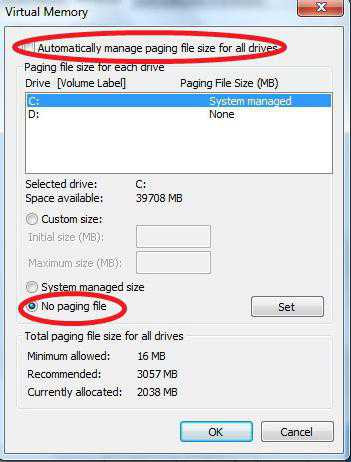
- Deschideți meniul Panoului de control.
- Accesați secțiunea „Sistem”.
- În partea stângă a ferestrei de lucru, activați elementul „Advanced ...”.
- În blocul „Performanță”, faceți clic pe butonul „Opțiuni”.
- Faceți clic pe fila Advanced.
- Faceți clic pe butonul „Schimbare”.
- Selectați unitatea de sistem și debifați caseta „Selectați automat ...”.
- Activați opțiunea „Precizați dimensiunea”.
- Pe baza cantității reale de memorie fizică, specificați o valoare egală cu parametrii capacitivi ai RAM.
- Confirmați modificarea cu butonul „Set” și reporniți computerul.
Când transferați memoria virtuală în alta secțiune dură în primul rând, trebuie să activați opțiunea „Fără fișier swap”. Apoi, trebuie să selectați un nou director și să repetați procesul de mai sus. Ei bine, este timpul să treci la următorul pas în rezolvarea problemei „Discul C complet”. Ce să faci?
Curățarea Syslog și multe altele: „ajutoare” software
Când instalați diverse programe software, precum și în timpul utilizării acestuia, Windows OS salvează constant parametrii și setările modificărilor făcute, în legătură cu care volumul datelor de registru este în creștere. Cu toate acestea, nu toate intrările din jurnalul de sistem pot fi considerate necesare. Deci, în cazul procesului de dezinstalare a unui program, unele (și de multe ori valoarea sunt exprimate în megabytes semnificative) informațiile despre sistem despre obiectul dezinstalat continuă să ocupe locul mult necesar pentru utilizator, ca să zicem așa, în zadar. Din păcate, dacă este necesar să remediați o astfel de situație nefavorabilă, deoarece „unitatea C este plină”, Windows 7 (ca orice altă versiune Microsoft a sistemului de operare) este neputincios, deoarece nu are un registru de curățare standard. Prin urmare, este necesar să se înscrie sprijinul unui program specializat.
CCleaner - gratuit, dar eficient
- Descărcați și instalați această aplicație pe computer.
- Deschideți secțiunea „Înregistrare” care ne interesează.
- Faceți clic pe butonul „Încercare cu probleme”.
- După o scurtă scanare, activați tasta „Fix”.
Poți fi felicitat - un răspuns practic la întrebarea dacă unitatea C este completă: ce să faci, primite. Totuși, nu în întregime. Prin urmare, dragi cititori, urmăm în continuare.
Amenințări ascunse: ce umple spațiul pe disc
Procesul de detectare a unui nou cod rău intenționat pentru un profesionist IT experimentat este o sarcină incredibil de consumatoare de timp. Utilizatorul obișnuit are un singur lucru de ghicit: ce fel de virus umple unitatea C? De acord, o situație oarecum dificilă? Cu toate acestea, problema poate fi rezolvată cu ajutorul uneia sau mai multor utilități antivirus speciale care pot detecta și distruge acest tip de „infecție digitală”. 
Ei bine, deschideți browserul și descărcați aceste aplicații: AVZ, Dr.Web CureIt !, HitmanPro, Malwarebytes Anti-Malware (MBAM) și Kaspersky Virus Removal Tool 2015. Toate sunt bune în felul lor și fiecare dintre ele are propriile dezavantaje. , ceea ce este de înțeles. Până la urmă, după cum știți, în lume nu există nimic perfect. Prin urmare, pentru a obține efectul maxim al curățării minuțioase și pentru a obține un rezultat eficient, folosiți succesiv două sau trei utilități. Apropo, toate instrumentele antivirus de mai sus sunt echipate cu o interfață inteligibilă de înțeles și, chiar dacă sunteți nou în câmpul computerului, vă puteți ocupa cu depanarea și lansarea funcționalității de scanare. Amintiți-vă, ipoteze inactive de genul: "De ce este plin unitatea C?" - o pierdere de timp. Încercați, încercați și veți reuși!
În concluzie
Deci, acum știi unde să cauți gigabytes lipsă de spațiu pe disc. Cu toate acestea, nu abuzați de unele dintre metodele de curățare descrise. Mai ales când vine vorba de fișierul de pagină sau de serviciul de remediere a registrului foarte utilizat. Doar o abordare rezonabilă și acțiuni justificate în timpul procesului de optimizare vă pot garanta stabilitate în funcționarea sistemului de operare. Acum aveți cunoștințele necesare și o idee clară despre cum să răspundeți la o situație dificilă dacă unitatea C. este completă. Cum să curățați de „junk digital” acumulat și cum să neutralizați amenințarea cu virusul, ar trebui să înțelegeți deja. Cu toate acestea, nu te opri acolo. Îmbunătățește-ți cunoștințele și extinde-ți orizonturile computerului. Tot ce este mai bun, folosiți-vă unitatea de disc eficient!
fb.ru
Curățăm unitatea C de fișiere inutile și eliberam spațiu
Mai devreme sau mai târziu, unitățile de sistem și laptopurile sunt înfundate cu informații inutile. Cum să curățați unitatea C de fișiere și programe, dacă ați observat deja că computerul este mult mai lent decât în \u200b\u200bprimele zile de la achiziție?
Uneori, volumul ocupă mai mult spațiu pe disc decât programele și fișierele necesare. Acest lucru afectează performanța computerului, scade semnificativ, programele încep să răspundă mult timp la comenzi date. Mai mult, nu este necesar să încărcați constant computerul cu jocuri, aplicații, fișiere. Spațiul pe disc poate fi înfundat navigând pe Internet fără a descărca programe inutile.
Nu vă grăbiți să apelați la vrăjitor, ci verificați singur spațiul pe disc. Faceți clic dreapta: 1. Începeți,
2. Calculatorul.
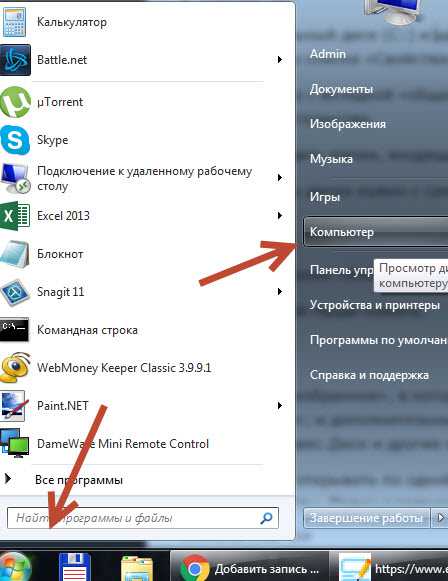
Localizați unitatea locală (C :) și faceți clic stânga pe ea, alegând „Proprietăți” din lista propusă.

Se deschide o fereastră cu fila „generală”, unde puteți vedea informații despre spațiul liber și ocupat.

Dacă linia „Gratuită” indică o cantitate mică (mai mică de 5 GB) de spațiu liber, atunci trebuie să ștergeți conținutul de pe disc.
Trebuie să începeți curățarea discului din cele mai populare dosare: 1. Preferințe,
2. Biblioteci.
Ștergerea dosarelor Preferințe și Biblioteci de pe disc (C :)
Faceți clic dreapta: Start,
Un computer.
Găsiți folderul „favorite”, care include principalele subfoldere: „descărcări”, „desktop”; și suplimentar, în funcție de programele instalate, de exemplu, Yandex.Disk și alte servicii cloud.
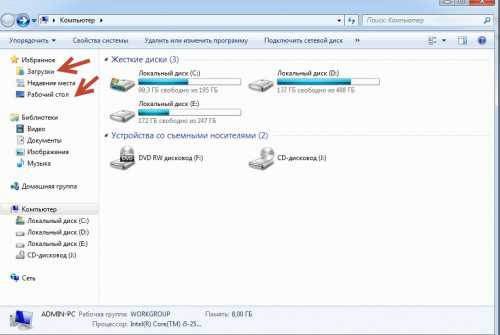
Acum puteți deschide o subfolder și, fără regret, ștergeți toate fișierele inutile de acolo. Dosarul de descărcare poate fi eliberat complet, deoarece stochează informații care există deja pe computer. Acestea sunt diferite programe rar și zip arhivate, care au fost deja despachetate și instalate pe computer. Comenzile rapide necesare de la ele sunt probabil disponibile pe desktop. Există, de asemenea, descărcări vechi care au fost îndepărtate de mult de pe desktop din cauza inutilității.
De asemenea, auditați cu folderul desktop. Conține tot ceea ce obișnuiești să vezi pe monitor. Poate că aveți acolo fișiere sau dosare inutile.
Fișierele rămase: imagini, muzică și programe din folderul Favorite, care sunt utilizate extrem de rar, dar din anumite motive sunt necesare, este mai bine să transferați pe un disc separat, memorie flash sau să-l aruncați în orice spațiu cloud: Yandex.Disk, Cloud cloud . Aceasta va elibera o cantitate semnificativă de spațiu pe disc.
Acum accesați folderul „Biblioteci” și eliberați subfolderele maxime: video, documente, imagini,
Materialul rămas poate fi transferat pe un disc separat. Cu cât unitatea este mai curată (C :), cu atât este mai productiv calculatorul.
Aveți grijă în avans de spațiul liber, astfel încât în \u200b\u200bviitor să se înfunde mai puțin. Puteți transfera majoritatea subfolderelor de la unitatea (C :) la (D :), care, de regulă, este goală când spațiul principal al discului este complet complet.
Subfoldere: descărcări, desktop - puteți trimite în siguranță pe disc (D :). Accesați proprietățile fiecărei subfolder, în fila „generală”, schimbați-le locația de la C: \\ Users \\ ADMIN \\ Descărcări și C: \\ Users \\ ADMIN \\ Desktop la D: \\.

Curățarea folderului temp (folderul temporar pentru Windows)
În folderul temp, diferite programe stochează fișierele lor temporare. „Temporar” în acest caz implică faptul că aceste fișiere nu sunt necesare și pot fi curățate în siguranță. Acest folder trebuie curățat periodic, deoarece unele programe își șterg fișierele singure, iar altele nu. În timp, folderul poate fi înfundat cu gunoi și să ia până la 20 GB memorie.
Cel mai simplu mod de a vă curăța computerul este să rulați un program special. Astăzi sunt multe, printre care cele mai cunoscute sunt Glary Utilites și CCleaner.
Dacă nu există un program de curățare, dar nu doriți să îl instalați, curățați-l manual. Pentru curățare, trebuie să accesați folderul temp, care este situat pe disc (C :), dar înainte de aceasta, trebuie să închideți toate programele care rulează. În funcție de sistemul de operare al computerului, selectați una dintre următoarele:
Pentru XP: „Start”, apoi „Run”; Pentru Vista și Windows 7: „Start”, „Toate programele”, „Accesorii”, „Run”.
În linia care apare, setați comanda „% temp%” (fără ghilimele), faceți clic pe „ok”.

Un folder se deschide cu o listă interminabilă de fișiere diferite. Îndepărtați totul, nu se va întâmpla nimic rău.
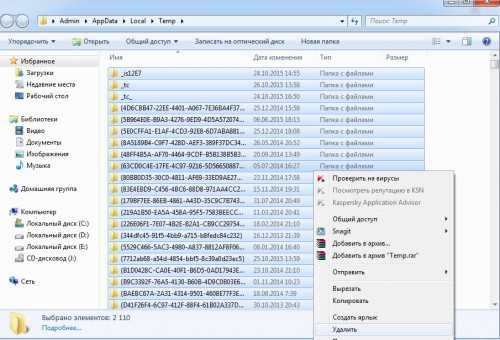
O metodă și mai simplă de curățare este să faceți clic pe butonul „șterge disc”. Este localizat în „proprietățile” unității C, numit cu butonul stânga al mouse-ului.
Spălați memoria cache
Browser-urile moderne memorează în cache paginile web navigate, adică își păstrează copiile în memorie. Acest lucru grăbește încărcarea site-urilor pe care le vizitați frecvent, astfel încât funcția este convenabilă. În timp, memoria devine înfundată, informațiile despre paginile noi nu sunt memorate în cache și acest lucru duce la încărcare lentă a site-urilor. Internetul pare să fie mai lent decât de obicei. Este nevoie de mult timp pentru a descărca pentru a vizualiza fotografii sau videoclipuri. Toate aceste date trebuie șterse.
Datorită operației pentru a șterge memoria cache, veți șterge de acolo copii ale paginilor site-urilor vechi, la care nu veți mai reveni. Adevărat, împreună cu memorarea în cache a paginilor vechi, informațiile despre paginile noi vor fi, de asemenea, șterse. Dar acest lucru nu este înfricoșător. Site-urile reale vor fi din nou salvate în memorie.
Cel mai simplu mod de a șterge memoria cache este să utilizați programul CCleaner menționat anterior. Merită luat în considerare faptul că ștergerea memoriei cache elimină informațiile despre autentificări și parole, dacă vă uitați și nu debifați câmpul „logins-passwords”.
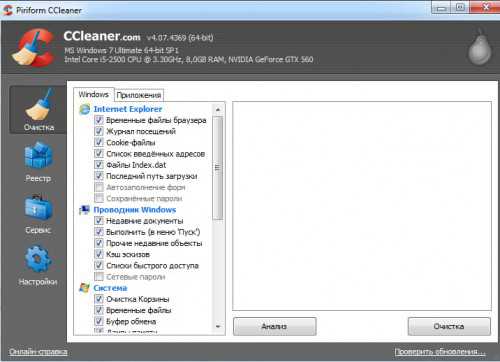
Cache-ul poate fi șters în browserul propriu-zis. Diferite browsere fac acest lucru diferit. Să luăm în considerare totul.
Navigatorul Google Chrome
Secvență de acțiuni: 1. Apăsați simultan Ctrl + Shift + Del;
2. În fereastra care apare, selectați fișierele necesare curățării;
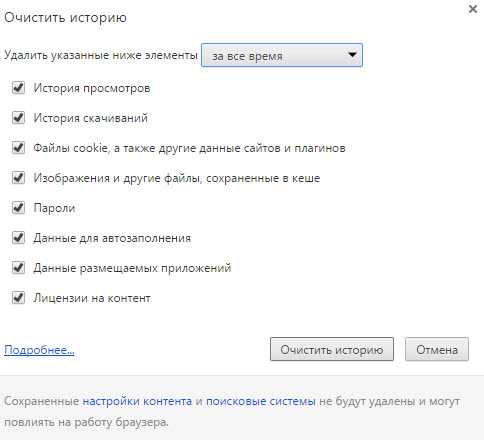 3. Istoric clar.
3. Istoric clar.
Opera și navigatorii Firefox Mozilla
Comanda și acțiunile din cele două browsere sunt aceleași ca în Google Chrome.

Internet Explorer
1. În panoul browserului, găsiți „serviciul”, faceți clic cu mouse-ul. 2. Se va renunța la un meniu în care trebuie să găsiți, în ordine, liniile „proprietăți ale browserului”, „general”, „istoric de navigare”.
3. Bifați caseta, faceți clic pe „șterge”.
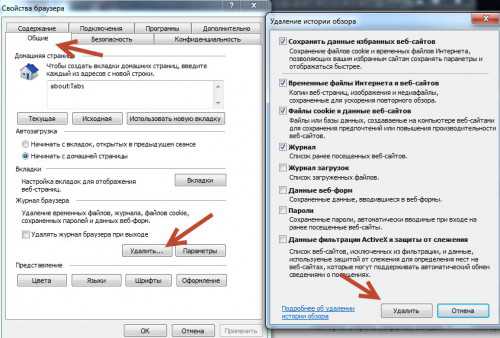 4. În fereastra care se deschide, bifați casetele pentru elementele pe care doriți să le ștergeți, faceți clic din nou pe „ștergeți”.
4. În fereastra care se deschide, bifați casetele pentru elementele pe care doriți să le ștergeți, faceți clic din nou pe „ștergeți”.
Ștergerea punctelor de control de restaurare
În funcție de sistemul de operare al computerului, în mod implicit, sunt create puncte de control pentru a restabili stările anterioare. Ele sunt vitale atunci când apare o defecțiune accidental sau sunt șterse din greșeală. program dorit cu un driver sau când descărcați un utilitar gratuit, computerul alege un virus.
Datorită punctelor de control, puteți restaura starea anterioară a computerului de la datele de service înregistrate de sistemul de operare pe hard disk (C :), fără a pierde documente importante.
În funcție de setări, punctele de control pot fi create cu o regularitate de invidiat: de la una la mai multe ori pe zi. În timp, acest lucru duce la faptul că discul este înfundat cu informații irelevante. Adică, dacă computerul dvs. are deja 5 ani, nu are sens să stocați fișiere inutile despre starea computerului în urmă cu cinci ani. Dacă doriți, sistemul de operare are suficient din punctele pe care le-a făcut în ultimele 1-2 luni sau 1-2 zile. Simțiți-vă liber să ștergeți restul, deoarece informațiile necesită uneori mai mult de 14 GB.
Pentru a efectua operația și a elibera computerul de resturi, cu excepția celor mai recente puncte, trebuie să faceți următoarele: 1. Porniți 2. Computerul meu 3. Proprietăți 4. Protecția sistemului 5. Configurați 6. Ștergeți
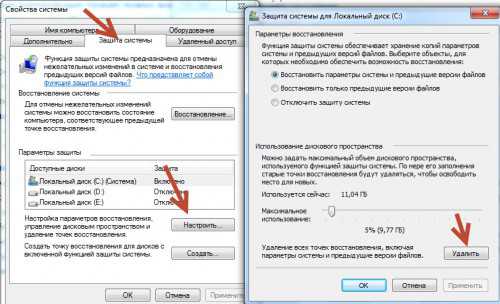
Înlăturarea programelor și componentelor inutile
Metoda este potrivită pentru utilizatorii cu experiență, dar din moment ce computerul poate fi restabilit din ultimul punct de salvare, un utilizator de PC mai puțin experimentat îl poate încerca.
Înlăturarea programelor sau jocurilor neutilizate va elibera o cantitate uriașă de spațiu.
Trebuie să alegeți: 1. Start, 2. Panou de control,
3. Programe, eliminarea programelor.

Apare o listă de programe. Trebuie să analizați programele și să eliminați tot ceea ce nu ați folosit de mult timp.
Nu toate programele își iau componentele la îndepărtare, așa că trebuie să parcurgi manual lista și să ștergi totul.
Atunci când analizează fiecare program, mulți sunt ghidați de dimensiunea fișierelor, ștergându-se doar pe cele mari. Unele programe nu arată dimensiunea. Acest lucru creează o falsă impresie că cântărește zero kb și nu intervine în special. Este mai bine să îl eliminați dacă nu îl utilizați, deoarece poate cântări mai multe GB, sau pur și simplu încetiniți computerul.
După fiecare program și componente șterse, se recomandă salvarea imediată punct de control. Acest lucru vă va ajuta în cazul înlăturarii componentei necesare - pentru a returna starea computerului care era înainte, dar nu pentru mult timp. În caz contrar, câteva ore de muncă pentru a elimina programele pot merge în scurgere.
Extinderea memoriei computerului
Pentru a curăța rapid discul (C :), dacă nu există timp să vă gândiți la fiecare program, puteți cumpăra un hard disk suplimentar pe terabyte și puteți transfera totul la acesta.
De asemenea, puteți închiria spațiu de la servicii cloud, transferați toate informațiile disponibile pe un disc terț. cele mai multe stocare în cloud oferă cantități destul de decente de memorie absolut gratuită.
Pentru o analiză mai convenabilă a discului, utilizați program gratuit WinDirStat sau similar. Datorită acestuia, puteți scana hard disk-ul și aflați ce tipuri de programe și fișiere, cât spațiu ocupă. Dacă sunteți un utilizator torrent, atunci cu ajutorul WinDirStat puteți vedea cu ușurință și puteți scăpa de filme și programe vechi inutile care se află pe disc cu greutate moartă și ocupă terabyte. În plus, WinDirStat poate arăta cât spațiu pe disc ocupă programul, chiar dacă această informație a fost ascunsă de dvs.
Dacă aveți întrebări, le voi răspunde cu plăcere în comentarii.
În acest articol, vom analiza cum se curăță unitatea C: \\ în sala de operație. sistem Windows 7 și crește volumul de pe ea spațiu liber pentru funcționarea normală a sistemului.
Articolul va consta din două părți: prima pentru începători, a doua pentru cele mai avansate.
Deci, hai să mergem.
Reparat echipament informatic. Și destul de des aduc un computer cu problema „Nu este suficient spațiu pe discul sistemului”. Din cauza congestiei discului de sistem apar următoarele probleme: unele programe nu pornesc, video nu se încarcă în browser, frânarea generală a sistemului, etc. Acest lucru se datorează faptului că multe programe au nevoie de un loc pentru stocarea fișierelor temporare, dar pur și simplu nu există pe disc. . Dacă primiți un mesaj că nu există suficient spațiu pe discul de sistem și mâna începe să controleze mouse-ul în căutarea unei comenzi rapide CCleaner sau a unui program similar, atunci ridicați cealaltă mână mai sus și atingeți-vă pe primul. Nu recomand categoric utilizarea unor astfel de programe, deoarece de mai multe ori a trebuit să refac sistemul de operare după acțiunile acestui program.
Să ne uităm la alte modalități prin care putem elibera spațiu pe discul de sistem.
Prima acțiune este transferul de date (fotografii, videoclipuri, muzică etc.) pe al doilea disc. Din moment ce dosarele „Desktop” și „Documentele mele” sunt amplasate fizic pe unitatea de sistem (voi continua să scriu unitatea C: \\, deoarece practic toate unitățile de sistem au „C: \\”), deci pentru a elibera spațiu, trebuie să transferați datele utilizatorului la a doua secțiune. Pentru a facilita copierea datelor de pe desktop, parcurgeți calea C: \\ Users \\% Username% \\ Desktop, selectați tipul „Table”, filtrați după tip. Apoi, apăsați Ctrl + X sau butonul dreapta al mouse-ului „Cut”, apoi mergeți la al doilea disc, creați un folder și lipiți toate datele Ctrl + V în el. Apoi, accesați documentele mele și transferați toate dosarele „Imaginile mele”, „Videoclipurile mele”, „Muzica mea” în același mod. Nu uitați să priviți în dosarele „Descărcări” sau „Descărcări”, de acolo totul este mutat fie pe al doilea disc, fie dacă fișierele descărcate sunt inutile, le ștergem doar (Pentru eliminarea completă de pe computer, selectați și apăsați combinația de taste Shift + DELdacă doar faceți clic DEL, atunci fișierele vor fi șterse la coșul de gunoi, acesta fiind de asemenea localizat pe unitatea C: \\). De asemenea, în folderul „Documentele mele” puteți găsi multe foldere cu numele jocurilor - nu le puteți atinge, cel mai adesea jocurile sunt stocate acolo și nu ocupă mult spațiu. Apoi, accesați „Coșul” și faceți clic pe butonul „Coș gol”.
Acțiunea doi - ștergeți fișierele temporare. În procesul de execuție a aplicațiilor, acestea creează fișiere temporare necesare funcționării normale. Aceste fișiere sunt create în folder. TEMP,care este situat pe calea C: \\ Windows \\ Temp și ar trebui să fie șters automat la sfârșitul aplicației, dar acest lucru nu se întâmplă întotdeauna. Prin urmare, accesați folderul TEMP selectați toate (Ctrl + A) și faceți clic pe Shift + DEL. Dacă unele fișiere sunt necesare pentru ca aplicația să funcționeze în acest moment, atunci Windows nu le va permite să fie șterse. Poate fi, de asemenea, curățat TEMPprin funcție Curățarea disculuidar mai multe despre asta mai târziu.
Al treilea pas este să ștergeți memoria cache a browserelor. În fiecare browser, cache-ul este curățat de diferite elemente de meniu, cum să goliți memoria cache a browserului, puteți găsi folosind Google. Cel mai important, atunci când curățați CACHE nu uitați să debifați datele formularului salvat,cookie-uri, parole salvate etc. În caz contrar, după ștergerea memoriei cache, va trebui să reintroduceți toate parolele de pe site-uri.
A patra acțiune este „Curățarea discului”. Pentru a utiliza funcția de curățare a discurilor în Windows 7, accesați „Computerul meu”, faceți clic dreapta pe discul dorit, selectați elementul de meniu „Proprietăți” și faceți clic pe butonul „Curățare disc”. Vom vedea următoarea fereastră.
După finalizarea evaluării spațiului liber, va apărea o fereastră unde puteți verifica cu casetele de selectare elementele necesare pentru eliminare. După ce facem clic pe „OK” și facem clic pe butonul „Ștergeți fișierele”. Asteptam eliminarea si toate.
A cincea acțiune este eliminarea programelor inutile. Accesați „Start” ”-„ Panou de control ”-„ Programe ”-„ Dezinstalarea programelor ”. Se va încărca o listă de programe instalate. Puteți să le filtrați după dimensiune și să le ștergeți pe cele pe care nu le utilizați (jocurile moderne ocupă un volum deosebit de mare).
Este important să: Dacă nu cunoașteți scopul niciunui program, atunci este mai bine să nu le atingeți sau să le folosiți înainte de eliminareGoogle pentru a înțelege ce tip de program este și dacă poate fi șters!
Acțiunea șase - curățați folderul temporar Tempîn ApplicationData. Dosarul AppData este ascuns implicit. Pentru a vedea folderele ascunse, accesați Start "-" Panou de control "- vizualizați" Icoane mici "-" Opțiuni dosar "- fila" Vizualizare "- și puneți un marker lângă inscripția" Afișare fișiere ascunse, foldere și unități. "
După ce parcurgem calea C: \\ Users \\% Username% \\ AppData \\ Local \\ Temp. Aici selectăm toate fișierele și folderele și apoi facem clic pe Shift + Del. Datele care sunt în prezent utilizate nu pot fi șterse, așa că trebuie doar să faceți clic pe butonul „Salt”.
Acestea au fost modalitățile de curățare a discului pentru utilizatorii începători. În continuarea articolului, vom analiza modalitățile de a elibera spațiu pentru utilizatori mai avansați, deși nu sunt foarte complicate.
A doua parte va fi dezactivarea nu a tuturor funcțiilor necesare ale sistemului de operare Windows 7, precum și reconfigurarea unor parametri.
Punctul unu - dezactivați hibernarea.
Hibernare - modul sistemului de operare al computerului, salvând conținutul RAM pe un dispozitiv de stocare non-volatil înainte de a opri. Acesta este, de fapt, acesta este un mod în care tot ce a rulat pe computer din RAM este încărcat pe HDD și după ieșirea din hibernare primim programe și un sistem de operare care funcționează. Pentru a implementa această funcție, sistemul de operare își rezervă aproximativ aceeași cantitate de RAM pe hard disk. Personal nu mi-a plăcut niciodată acest mod, deoarece ieșirea din acesta a fost însoțită anterior de defecțiuni în sistemul de operare, așa că vă sfătuiesc să îl opriți (mai ales dacă aveți multă memorie RAM și nu aveți suficient spațiu pe disc C: \\). Pentru a dezactiva hibernarea, faceți clic pe Start - Run și scrieți comanda cmd (linia de comandă va începe). În linia de comandă pe care o prescriem powercfg.exe / hibernate off. După repornirea computerului, veți vedea spațiul liber pe discul de sistem.
Sau puteți merge la „Start” - „Panou de control” - „Sursă de alimentare” - „Configurarea planului de alimentare” - „Schimbarea setărilor de alimentare” - găsim elementul „Sleep”, îl deschidem, elementul „Hibernează după”, introducem valoarea „0”.
Punctul doi - transferați sau dezactivați fișierul swap.
Fișierul swap este un loc special de pe disc care este rezervat de sistem și, în cazul unei memorii RAM insuficiente, este utilizat pentru stocarea datelor temporare. Locul pentru fișierul swap este situat pe unitatea C: \\ și, dacă este necesar, poate fi mutat la a doua unitate. Dacă aveți o cantitate mare de memorie RAM (de la 6 GB), atunci fișierul de pagină poate fi dezactivat cu totul. Pentru a transfera sau dezactiva fișierul swap, faceți clic dreapta pe „Computerul meu” - „Proprietăți” - „Setări avansate de sistem” - fila „Avansat” - secțiunea „Performanță” - butonul „Setări”.
Aici puteți schimba locația fișierului swap sau specifica dimensiunea fișierului swap „0” și puteți marca marcatorul „fără fișier swap” pentru a-l dezactiva.
Punctul trei - transferăm folderul Temp.
Pentru ca folderul temporar să nu crească din nou pe discul de sistem, acesta poate fi transferat pe al doilea disc.
Punctul patru - ștergeți punctele de recuperare.
Pentru a șterge toate punctele de recuperare, accesați „Start” - „Panou de control” - „Sistem” - faceți clic pe „Protecție sistem”.
Faceți clic pe butonul „Configurare”.
În fereastra care se deschide, faceți clic pe butonul „Șterge” din fața inscripției „Ștergeți toate punctele de recuperare, inclusiv setările sistemului și versiuni anterioare fișiere. "
Pentru a șterge toate punctele de recuperare, cu excepția ultimului, accesați „Curățarea discului”, ca în prima parte a articolului, accesați fila „Advanced”. În apropierea inscripției „Restaurare sistem și copiere umbră” faceți clic pe butonul „Șterge” și în fereastra care apare, faceți clic pe butonul „Șterge”.
Recomand, de asemenea, verificarea pentru vechi copii de ferestre 7. Pornind de la Windows Vista Acum puteți instala noul sistem de operare pe o singură partiție cu vechea. Drept urmare, după instalarea unui nou sistem de operare pe unitatea C: \\, folderele apar în directorul rădăcină windows.old. Intrăm în acest folder (sau dacă aveți mai multe dintre ele la fiecare rând), transferăm informații importante din „Documente și Setări” și de la „Desktop”, apoi ștergem întregul dosar.
Se pare că acestea sunt toate modalitățile principale de a curăța unitatea C: \\. După ce am completat toate punctele, am reușit să eliberez până la jumătate din capacitatea de pe discul sistemului. Dacă aveți alte modalități - scrieți în comentarii.
Vă mulțumim tuturor pentru atenție, mult noroc în configurarea calculatoarelor.
Cu siguranță mulți dintre voi s-au confruntat cu problema de a rămâne fără spațiu liber pe hard disk. Pot exista multe motive pentru aceasta. Cel mai frecvent dintre acestea este acumularea de fișiere inutile. Acestea includ fișiere temporare, memorii în cache și date despre utilizator. În timp, aceste fișiere încep să reducă semnificativ performanțele sistemului. În acest articol, vă vom spune cum și ce fișiere puteți șterge în siguranță și, astfel, să eliberați spațiu pe hard disk.
Utilizând utilitatea standard Disk Cleanup
Acesta este un utilitar standard pentru Windows, care poate fi lansat din meniul Start, Toate programele, accesoriile, utilitățile. Al doilea mod este să deschideți utilitarul din meniul de proprietăți ale discului local. După pornire, utilitarul va scana automat sistemul dvs. și va arăta o fereastră în care trebuie să marcați fișiere pentru ștergere.Cu toate acestea, curățarea nu este completă, în special pentru dosare cu fișiere temporare. Este mai bine să le curățați singur sau să folosiți programe specializate (despre care vom discuta mai jos). Majoritatea acestor fișiere sunt fișiere de sistem și, prin urmare, sunt ascunse.Pentru a le vedea, activați afișarea conținutului dosarelor de sistem. Pentru a face acest lucru, deschideți fila „Vizualizare” din explorator, selectați elementul „Opțiuni dosar” și în fila „Vizualizare” verificați „Afișați fișiere și foldere ascunse” și din elementele „Ascundeți extensiile pentru tipurile de fișiere înregistrate” și „Ascundeți fișierele de sistem protejate”. deselecta.
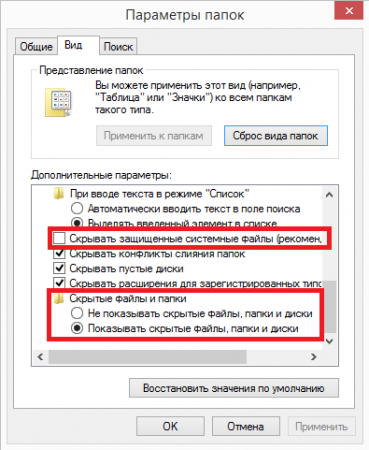
Acum puteți șterge fișierele manual. Fișierul temporar poate fi găsit în următoarele moduri:
C: \\ WINDOWS \\ TEMP
C: \\ Windows \\ Instalări descărcate \\
C: \\ Utilizatori \\ Nume utilizator \\ Setări locale \\ Temp
C: \\ Utilizatori \\ Utilizator implicit \\ Setări locale \\ Temp
C: \\ Utilizatori \\ Serviciu local \\ Setări locale \\ Temp
Dacă nu utilizați hibernarea, atunci opriți-o. Când computerul intră în modul de repaus, acesta salvează memoria de bază a fișierului Hiberfil.sys, după care se oprește. Când porniți computerul, acesta își restabilește starea anterioară prin repornirea memoriei principale cu informații de la hiberfil.sys. Îndepărtarea va elibera aproximativ 1-3 GB spațiu pe disc (în funcție de cantitatea de RAM). Pentru a face acest lucru, deschideți linie de comandă cu drepturi de administrator și introduceți:
powercfg.exe / hibernate off
După aceea, locul trebuie vacant. Dacă acest lucru nu se întâmplă, ștergeți manual fișierul Hiberfil.sys (ascuns, situat în rădăcina unității C :).
Utilizarea de programe terțe
utilizarea instrumente Windows sau modul manual este foarte util, dar utilizarea lor nu șterge întotdeauna fișierele temporare utilizate de alte programe. De exemplu, acesta nu va șterge memoria cache a browserului sau poate folosi gigabyte de spațiu liber pe hard disk. Cache-ul browserului folosește spațiu pe disc pentru a facilita încărcarea site-urilor în viitor, dar această funcție nu va fi prea utilă pentru oricine.Pentru o curățare mai detaliată a fișierelor temporare, puteți utiliza programe terțe, de exemplu, CCleaner. Curăță fișiere inutile ale diverselor programe terțe și curăță, de asemenea, fișierele Windows și toate tipurile de memorii cache.

Iar ultimul lucru demn de menționat este fișierele de utilizator. La descărcarea fișierelor, mulți utilizatori le salvează pe desktop sau în folderul „Descărcări” (folderul implicit pentru fișierele descărcate). Vă recomandăm ca fișierele personale să nu fie stocate în partiția de sistem. Aceasta va crește semnificativ cantitatea de spațiu pe disc. Programele grele, cum ar fi jocurile, ar trebui să fie instalate și pe o altă partiție.
Urmând aceste sfaturi simple, vă puteți menține computerul în ordine și curat, fără să vă faceți griji cu privire la pierderea spațiului.
Se întâmplă adesea ca dimensiunea fișierelor inutile stocate pe discul local folosit de sistem să crească. Pentru a curăța singuri sistemul de rădăcini, multe persoane vin cu soluții interesante care le permit să obțină rezultate excelente.
S-a dovedit că atunci când un disc este plin de date, acest lucru afectează semnificativ performanțele întregului sistem. S-a dovedit că totul începe cu faptul că o persoană încetează să mai poată instala câteva aplicații noi necesare pentru muncă. În plus, nu există nicio modalitate de a instala noi actualizări ale sistemului și, în final, totul poate duce la faptul că viteza computerelor va fi prea mică.
Puteți șterge informațiile inutile din partiții folosind mai multe metode. Și în acest articol vom lua în considerare cele mai relevante metode necesare pentru a efectua manipulări de bază.
Curățarea folosind unelte ale sistemului de operare.
Aceasta este cea mai eficientă opțiune, vă permite să ștergeți eficient fișierele inutile, petrecând câteva minute pe el. Puteți porni cu ușurință acest utilitar, trebuie doar să deschideți secțiunea numită „Computerul meu” și să selectați proprietățile discului local acolo și să mergeți la fila „General” pentru a găsi acolo datele necesare pentru curățare.
După ce faceți clic pe butonul „Curățare”, veți avea imediat ocazia să vedeți cum vor fi colectate fișiere inutile într-o singură bază de date, apoi le puteți șterge într-o singură clipă, fără probleme suplimentare. S-a dovedit că după ce datele sunt șterse, o persoană va observa cum performanțele sistemului vor crește rapid. Dacă, după curățare, computerul continuă să înghețe, adică este probabil să aibă o defecțiune diferită sau să fi început un virus.
Îndepărtarea manuală.
Această metodă, deși dificilă, este cea mai eficientă. Pentru a-l folosi, o persoană trebuie să meargă la Panoul de control și să selecteze secțiunea de acolo, care are numele „Programe și caracteristici”. În această secțiune a meniului, o persoană are dreptul să elimine programe de care nu are nevoie, crescând astfel cantitatea de spațiu liber pe hard disk și sporind performanța sistemului de mai multe ori.

S-a dovedit că o persoană are dreptul de a sorta programe în acest panou de control și, astfel, puteți selecta software-ul necesar pentru eliminare folosind informațiile acumulate. După ce v-ați familiarizat cu software-ul, puteți afla cu siguranță dacă aveți nevoie de acesta instalat pe computer sau dacă a meritat să îl eliminați cu mult timp în urmă.
Cum se verifică locul ocupat?
S-a dovedit că astăzi există un număr mare programe care fac față acestei misiuni, dar un număr mare de evaluări și preferințe sunt date software-ului cu numele "WinDIRStat". Acest program este distribuit cu o mulțime de localizări. Limba rusă este prezentă și în software, iar instalarea sa se poate face cu ușurință pe baza acțiunilor de bază.
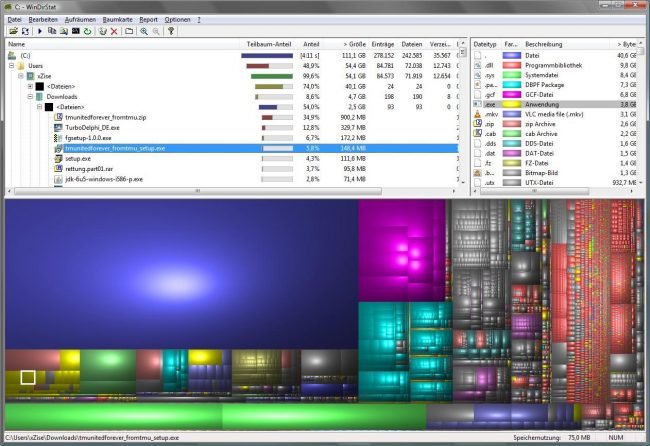
Scanând acest program, o persoană poate prezice cu exactitate ce trebuie să șteargă pe computerul său. S-a dovedit că acest software va efectua un diagnostic detaliat și trebuie menționat că, în final, software-ul poate găsi un gigabyte de fișiere temporare care nu mai sunt utilizate de dvs. De exemplu, programele de joc șterse de o persoană salvează memoria cache și salvează fișierele singure, iar acestea trebuie șterse singure, dar este destul de dificil să se descurce cu acest lucru.
Fișiere temporare și eliminarea acestora
S-a dovedit că astăzi un alt program, care va avea o mare cerere, poate fi numit CCleaner. Acest software a impresionat cu adevărat mulți oameni și toate datorită faptului că îndeplinește o serie de funcții rapide de care are nevoie o persoană. Principalele avantaje sunt funcțiile acestui software. O interfață clară, căutare de date, utilizare gratuită sunt toate avantajele principale ale acestui utilitar.
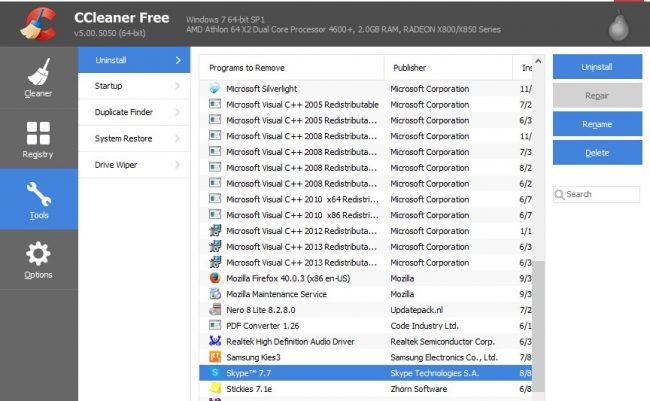
Pentru a șterge fișierele temporare, puteți utiliza multe programe relevante. Utilitățile comune în lumea modernă apelează la un pachet software numit „Utilități TuneUp”.
S-a dovedit că, printre altele, o persoană are posibilitatea de a utiliza funcții suplimentare care vă permit să curățați eficient sistemul.
După o serie de manipulări, puteți monitoriza eficient modul în care performanțele sistemului cresc. Nu uitați de astfel de dosare cum ar fi „Descărcări”, „Documente”, „Imaginile mele” ș.a. S-a dovedit că, în timp ce vizitează o varietate de site-uri și economisesc informații, oamenii uită de multe ori de gunoiul care apărea în sistemul lor. Și, așa cum s-a dovedit, acest lucru se întâmplă în zadar. Într-adevăr, atunci când resturile sistemului se acumulează în cantități mari, odată ce aceasta duce la apariția primelor frâne în sistemul Windows.
Curățare Windows 10.
Metodele descrise mai sus sunt perfecte pentru modern sisteme de operaredar aici ultima versiune Sistemul de operare - Windows 10, diferă de restul, dar nu trebuie să vă gândiți că nu există nicio metodă pentru acest sistem care să obțină efectiv rezultatul. Fișierele și folderele inutile sunt șterse datorită utilităților moderne create recent de dezvoltatorii profesioniști.
Stocarea sistemului.
În primul rând, o persoană trebuie să ștergeți stocarea, pentru aceasta este necesar să deschideți elementul cu numele „Toate setările” și să selectați deja elementele necesare în el pentru a merge la fila „Sistem”, iar acolo pentru a găsi „Stocare”.
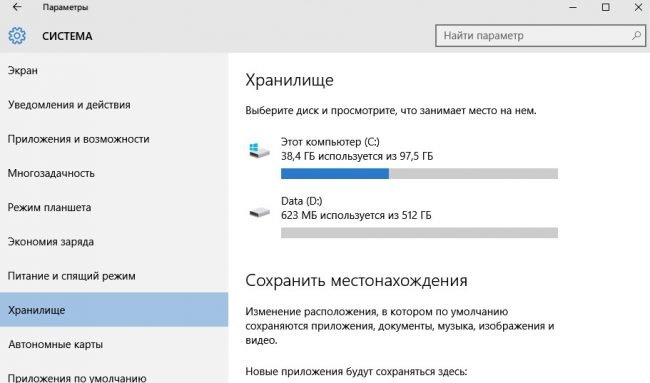
În această secțiune de setări, o persoană este liberă să gestioneze independent cantitatea de spațiu liber, pentru a afla care este semnificația ei acum. După cum s-a dovedit, acum nu vă poate fi teamă că va exista o revărsare de noi partiții de sistem cu date, deoarece este destul de ușor să rezolvați acest fapt, principalul lucru este să activați controlul special asupra hard disk-urilor și să primiți notificările necesare despre problemele de pe dispozitivul achiziționat.
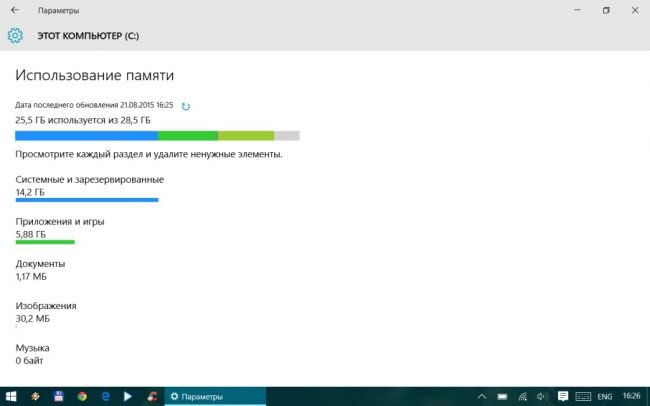
S-a dovedit că deseori oamenii uită să golească coșul de gunoi și rămân fișiere temporare de care nimeni nu are nevoie și adaugă greutate la numărul total de pe hard disk. S-a dovedit că problemele cu sistemul sunt acum rezolvate cu un gol. Acum, curățând discurile, putem economisi cu ușurință spațiul de care avem nevoie. S-a dovedit că, pe lângă aceasta, unii oameni instalează programe de evaluare pentru a scana secțiunile computerului pentru a găsi gunoiul și apoi îl curăță. Acestea sunt soluții interesante care pot economisi eficient timpul personal.
Compresează fișierele de sistem.
S-a dovedit că Windows 10, recent, s-a putut lăuda cu noi funcționalități. A apărut o altă caracteristică care vă permite să economisiți în mod semnificativ spațiul datorită transformării serviciilor de sistem. Această caracteristică reduce dimensiunea acestora și economisește resursele calculatorului, reducând astfel încărcătura din sistem. S-a dovedit că acum, această funcție poartă numele de Compact OS și este într-adevăr una dintre cele mai bune.

Acum este posibil să reduceți dimensiunea fișierului Hibernare. Acest lucru va ajuta la reducerea din nou a cantității de date disponibile pe unitatea locală. Reducând dimensiunea datelor, sporim capacitatea de a porni computerul mai repede atunci când este pornit din nou și eliminat din modul „Sleep” sau „Hibernation”.
Curățarea discului fișiere Windows 7 8 10 prin metoda sistemică.Se întâmplă adesea că trebuie să curățați discul de fișiere inutile, dar încă nu ați reușit să instalați niciun program de curățare a discului.
Nu contează, vom efectua această operațiune folosind metoda sistemului. În primul rând, trebuie să accesați Explorer și să selectați unitatea C. Pentru a face acest lucru, faceți clic stânga pe eticheta „Computer”. În Explorer, faceți clic pe unitatea C cu butonul din dreapta al mouse-ului și selectați „proprietăți”.
Avem o fereastră nouă în care vom lucra cu fila „General”. Apoi, selectați butonul „Curățare disc”.
Utilitarul nostru de sistem încorporat începe să evalueze cât spațiu pe disc poate fi eliminat.
Avem o fereastră nouă în care vedem că puteți șterge 14 MB. Cert este însă că recent am efectuat o curățare similară, așa că există destul de multe fișiere suplimentare. Această cifră poate fi gigabytes pentru tine!
În fereastra „Ștergeți următoarele fișiere”, vă sfătuiesc să puneți toate rândurile. Nu vă fie teamă de acest lucru. Dar asta nu este totul. De asemenea, putem vedea cât de mult putem șterge fișierele de sistem. Pentru a face acest lucru, faceți clic pe butonul „Ștergeți fișierele de sistem”.
Utilitarul nostru începe din nou să evalueze câte fișiere de sistem pot fi șterse. Această evaluare poate avea loc în diferite moduri, am rapid (gunoi mic). S-ar putea să mergi încet.
Pe lângă asta această utilitate a efectuat o verificare a acelor fișiere care sunt 100% inutile și nu a fișierelor de sistem (în principal fișiere temporare), apoi curățarea fișierelor de sistem în consecință vă permite să ștergeți toate actualizările descărcate care au fost instalate și vă permite, de asemenea, să ștergeți sistemul de operare anterior și instalat dacă Ai făcut actualizarea.
Important! Dacă ați actualizat sistemul de la Windows 7 sau 8 la 10 și nu doriți să pierdeți oportunitatea de a reveni la Windows 7 sau 8, atunci va trebui să eliminați un punct din marcajele de selectare, și anume „Copie salvată a sistemului de operare anterior”. Puteți paria în siguranță pe tot restul.
După analiză, avem deja o altă cifră de 15,4 MB. Acest lucru este foarte mic.
Dar, dacă nu efectuați curățarea timp de câteva săptămâni, cifra dvs. poate crește până la 1 - 2 GB. Deci, faceți clic pe OK. Primim un avertisment.
Suntem de acord, iar programul de curățare elimină fișierele inutile.
Prieteni! Dacă sunteți interesat de modalități de a câștiga bani pe grupuri și comunități din social. rețele, vă recomand să vizitați site-ul lui Victor Kovalev. El vă va spune în detaliu despre aceste tipuri de câștiguri!
Curățarea manuală a discului de fișiere Windows inutile
Cum să deschideți fișiere ascunse?
Pentru a face acest lucru, accesați panoul de control. În partea de sus, selectați "Butoane mari" și "Opțiuni Explorer".
Se va deschide fereastra noastră, unde vom selecta fila „Vizualizare”. Acum, rămâne pentru noi să dezactivăm unele dintre marcaje. Anume, faceți așa cum se arată în ecranul meu:
Faceți clic pe „Aplicați” și OK. Acum, ce facem? Da, există un număr mare de unități C foldere ascunse iar unele dintre ele ocupă destul de mult spațiu pe discul sistemului.
Primul lucru pe care îl vom curăța este folderul Temp (uneori sistemul necesită drepturi de administrator pentru a-l curăța). Are cel mai mare număr de fișiere temporare pe care le vom șterge. Este destul de simplu. Faceți clic pe „Căutare”, iar următoarea combinație este% Temp%
Apoi, faceți clic pe folderul „Temp” care apare. Acest folder stochează tarifele locale ale PC-ului nostru. După cum puteți vedea, acestea sunt o sumă decentă.
Selectați-le pe toate, faceți clic pe ele cu butonul dreapta al mouse-ului și faceți clic pe „proprietăți”. După cum vedeți, am dosar temporar de 220 MB în folderul Temp. În tine poți fi Gigabytes, chiar zeci de Gigabytes.
Din nou, selectați totul (se poate face printr-o combinație de butoane Ctrl + A). Apoi, apăsați butoanele Shift + Delete, adică ștergeți toate fișierele de date. Apoi, confirmați ștergerea.
Dacă unele fișiere refuză să fie șterse (acestea pot fi fișiere de Skype, antivirus, programe care rulează), atunci nu este necesar să le ștergeți, adică un anumit număr de fișiere poate rămâne, iar acest lucru este normal. Prin urmare, faceți clic pe „Salt”.
În cazul meu, mai rămân trei fișiere și un folder. Dar acestea nu sunt toate locurile unde se află tatăl Temp. Faceți clic pe folderul AppData, așa cum se arată în captură de ecran.
Vom avea trei tati.
Deschideți fiecare, iar dacă unul dintre ei are un folder Temp, ștergeți totul din acesta. Nu vă fie teamă de consecințe. Printre altele, în folderul Windows există și un folder Temp.
Ștergem tot de la ea. În consecință, am șters toate folderele temp pe care le puteam șterge și curăța.
Curățarea discului din fișierele Windows inutile prin metoda de transfer a fișierelor
Există un fișier de pagină pe unitatea C. Se numește pagefile.sys, este nevoie de 1048 MB pentru mine, poate ocupa mult mai mult spațiu pe computer. Acest fișier poate fi transferat pe discul D sau E. Într-unul din articolele anterioare, am spus în detaliu cum să transferați fișierul swap, așadar, citiți articolul și transferați fișierul swap dacă considerați că este necesar.
Curățarea discului din fișierele Windows inutile prin metoda de hibernare
Fișierul hiberfil.sys aparține modului de hibernare (a se vedea imaginea de mai sus), pentru mine este nevoie de 2516 MB.
Ce este hibernarea și merită să o dezactivați?
Voi spune imediat că „modul de somn” este atunci când totul se potrivește cu dumneavoastră memorie de acces aleatoriutot ce a fost descărcat. Puneți computerul în modul de repaus și aveți totul salvat în memoria RAM.
În consecință, dacă opriți computerul de la priză, atunci nu veți putea ieși din modul de repaus în modul normal. Calculatorul dvs. se va porni normal.
Hibernarea vă permite, de asemenea, să salvați date nu numai pe placa de operare, ci și pe hard disk. Și în cazul în care opriți energia electrică sau dacă bateria se consumă pe laptop, puteți ieși din modul de hibernare chiar și atunci când este oprită.
Ați pornit laptopul, vă lasă modul de somn, dar trece în modul de hibernare. Prin urmare, luați în considerare eliminarea acest modsau nu. De exemplu, dacă aveți o unitate excelentă de alimentare neîntreruptibilă pentru PC și nu aveți probleme cu lumina, atunci nu aveți nevoie de ea.
Cum se adaugă modul de hibernare
Dacă nu aveți acest mod, adică hiberfile.sys lipsește, îl puteți crea. Pentru asta, în șir de căutare introduceți cmd și rupeți linia de comandă. Vom introduce în ea:
powerCfg. exe / hibernate pe
Apoi apăsați Enter. Acum puteți verifica dacă aveți acest fișier. Dacă aveți nevoie de contrariul, opriți hibernarea, introduceți următoarele:
powerCfg. exe / hibernate de pe
Apăsați Enter, acest mod este dezactivat.
Puteți șterge, de asemenea, folderele $ Windows ~ ws și $ Windows ~ bt. Aceste foldere stochează actualizări de sistem sau actualizări la noul sistem de operare. Adică, dacă ați făcut upgrade de la Windows 7 la 10, atunci veți avea date tătice.
Ei ocupă mult spațiu. Dosarul $ Windows ~ ws durează până la 10 GB. Și dacă sunteți deja 100% sigur că nu doriți să vă întoarceți la Windows 7 cu Windows 10, atunci puteți șterge acest folder și eliberați o mulțime de spații libere.
Unele fișiere din acesta pot refuza ștergerea. În acest caz, trebuie doar să sări peste ele. În orice caz, astfel de fișiere cântăresc foarte puțin.
Ce mai pot șterge? Accesați unitatea C în „Utilizatori”, numele utilizatorului, AppData.
Vom deschide trei foldere, le vom examina cu atenție și vom elimina din aceste dosare acele programe pe care nu le aveți în prezent pe computer.
Acest lucru trebuie făcut foarte atent. Dacă ștergeți folderul greșit, este posibil ca sistemul dvs. să nu pornească! De aici, dacă nu sunteți sigur că aceste programe nu sunt cu siguranță pe computer, este mai bine să nu le ștergeți!
De asemenea, puteți transfera punctele de restaurare a sistemului pe un alt disc (reducând astfel spațiul pe C), dar vom vorbi despre acest lucru într-un alt articol. Printre altele, deși vorbim despre curățarea sistemului, aș recomanda în continuare, după toate operațiunile efectuate, curățarea registrului folosind programe speciale.
Curățarea discului de fișierele Windows inutile este o necesitate. În caz contrar, sistemul va fi foarte aglomerat. Prin urmare, dacă doriți să vă retrageți de la un utilizator începător la un profesionist, ar trebui să vă ocupați adesea cu computerul dvs. și să aflați secretele acestuia. Nu merită să-ți fie frică! Nu uita - învață din greșeli!